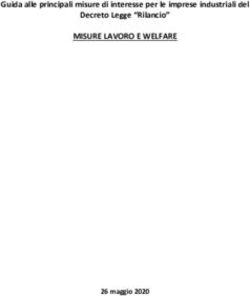Manuale Operativo sistemazione posizioni assicurative - usr marche
←
→
Trascrizione del contenuto della pagina
Se il tuo browser non visualizza correttamente la pagina, ti preghiamo di leggere il contenuto della pagina quaggiù
Manuale Operativo sistemazione posizioni assicurative
In Accordo tra
UFFICIO SCOLASTICO REGIONALE PER LE MARCHE
e
ISTITUTO NAZIONALE DELLA PREVIDENZA SOCIALE
DIREZIONE REGIONALE MARCHE
PROCEDURA DI LAVORAZIONE IN NUOVA PASS WEB
Browser da utilizzare: Internet Explorer versione 8 (le successive potrebbero generare problemi)
Google Chrome
Mozilla Firefox
Percorso per accedere all’applicativo: Collegarsi al sito dell’Inps: www.inps.it
Scrivere sulla barra semantica di ricerca: “passweb” e selezionando “Cerca” il sito proporrà tutte
le schede di approfondimento, circolari e notizie in merito alla lavorazione di una posizione
assicurativa.
Selezionare la scheda di prestazione: servizio gestione dipendenti pubblici per Amministrazioni,
Enti e Aziende
E poi selezionare “Accedi al Servizio”
Selezionare ancora “Servizio gestione dipendenti pubblici (ex Inpdap) per Amministrazioni, Enti
e Aziende
Inserire il codice fiscale e il PIN in possesso, ottenuto dopo la richiesta di abilitazione.
Selezionare accedi
Dopo essersi autenticato l’esecutore prende in carica la posizione da lavorare agendo da spalletta
sinistra (Funzione “Nuova Pass web”) nel modo seguente.
Dal menù interrogazioni si seleziona “ricerca iscritto”, quindi si seleziona la posizione
assicurativa dell’iscritto e si clicca su “richiesta lavorazione”, così facendo si ha la presa in
carico: in questo modo la pratica transita in scrivania virtuale.
Se l’Istituzione Scolastica è stata attivata come datore di lavoro la posizione assicurativa si
troverà nella scrivania “Da prendere in carico”.
Nella verifica dello stato giuridico della posizione assicurativa la novità consiste nel verificare
sia l'iscrizione alla cassa ENPAS sia il relativo regime (TFS o TFR).
A tal proposito si precisa che la prima data utile di iscrizione alla cassa Enpas coincide
normalmente con la decorrenza economica del ruolo e/o con la data degli incarichi a tempo
indeterminato non ruolo (ITI).
2019021316471° Step:
Visualizzazione estratto conto. E’ possibile utilizzare la funzione alimenta PA da DMA per
aggiornare i servizi. Nello stato giuridico occorre eliminare i motivi di cessazione che non hanno
ragione di esistere es. altre cause, sistemazione web, verifica 770, etc).
2° Step:
Dal menù interrogazioni occorre cliccare su “LISTA SERVIZI DA PRESTAZIONE”.
Se sono presenti periodi ricongiunti/riscattati/computati controllare i decreti e confrontarli con
quanto presente in banca dati.
Nel caso ci sia la necessità di modificare i dati di un decreto con o senza onere inserito in
Passweb ed emesso dal Provveditorato (decreto ante subentro Inpdap), si dovrà procedere con
l’eliminazione del decreto e contestuale re-inserimento.
Provvedimenti emessi dal Provveditorato agli studi (CSA) ante subentro dell’ex Inpdap.
Per l’inserimento/modifica dei provvedimenti seguire le istruzioni dettate dal “Manuale
interattivo”. Si evidenzia che mentre la ricongiunzione art. 2 legge 29/79 costituisce sempre un
provvedimento a se stante, il computo, il riscatto e l’utile ex se fanno sempre parte dello stesso
provvedimento che andrà spacchettato ed inserito il riscatto laurea e servizi anche insieme e il
sistema provvederà a considerarlo provvedimento misto. I periodi vanno inseriti come riportato
nel decreto e mai accorpati.
L’inserimento dei provvedimenti deve tener presente la difformità delle basi di calcolo dei giorni
(l’anno per INPS è di 360 giorni mentre per il Ministero è di 365). L’importante è che il periodo
sia quello riconosciuto da provvedimento (anni/mesi/giorni) e che i periodi inseriti siano
temporalmente corretti (dal … – al …) ai fini di una eventuale sovrapposizione. Per far
coincidere i giorni occorre inserire nel periodo interessato una maggiorazione a quantità fissa. I
passaggi sono seguenti: a fine inserimento del provvedimento verificare i giorni mancanti ed
inserirli come maggiorazione a quantità fissa. Selezionare i periodi comprendenti i mesi da 31
giorni, selezionare in alto a destra il pulsante maggiorazioni, inserire dal menu a tendina la
maggiorazione a quantità fissa, indicare il numero dei giorni di maggiorazione nei campi diritto e
misura. Selezionare in alto a destra il pulsante “continua” e poi salvare.
Le II.SS. possono inserire i provvedimenti presenti a fascicolo emessi in qualsiasi data, possono
modificare quelli già inseriti in pass web emessi fino al 31 dicembre 1999. Le uniche
informazioni che devono essere omesse sono lo "Stato del pagamento" e la "Decorrenza
dell'ammortamento".
In fase di inserimento del provvedimento, i dati relativi alla prestazione devono essere così
esposti:
per i provvedimenti di computo ( provvedimento senza onere)
· data accettazione = data del provvedimento;
· contributi da trasferire = 0,01;
· digitare anche il totale degli anni, mesi e giorni in alto a destra. Con le maggiorazioni che
201902131647si andranno ad inserire, i periodi anni, mesi e giorni saranno difformi nella schermata a
quanto riportato nel provvedimento. Infine terminare cliccando sul pulsante “inserisci
riga”
· la verifica che i periodi sono stati maggiorati si può effettuare nel menu’ Stampe –
Maggiorazioni
per i provvedimenti di ricongiunzione ( provvedimenti con onere)
i periodi oggetto di ricongiunzione vanno inseriti così come da decreto (senza accorparli),
trasformando le settimane in anni/mesi/giorni attenendosi alle tabelle di trasformazione;
completare l’acquisizione digitando l’importo totale dell’onere e il numero rate. Non si deve
inserire lo stato del pagamento e la decorrenza dell’ammortamento in quanto trattasi di verifica
in capo all’INPS per i provvedimenti emessi dopo dicembre 1999. Digitare anche il totale degli
anni, mesi e giorni in alto a destra. Infine terminare cliccando sul pulsante “inserisci riga”
per i provvedimenti di riscatto
i periodi oggetto dello stesso, vanno inseriti così come da decreto.
3° Step:
Verifica periodi da rapporto di lavoro: da INTERROGAZIONE LISTA RAPPORTI DI
LAVORO LISTA PER TIPO IMPIEGO ED ISCRIZIONE O LISTA PER ANNO E
RETRIBUZIONE: questa è la fase più rilevante di tutto il processo di sistemazione della banca
dati ed occorre effettuare il confronto con i certificati di servizio/stato matricolare.
Relativamente al dato economico presente in banca dati certificato/validato si precisa che questo
importo, salvo evidenti errori, non deve essere variato. Infatti si tratta di importi trasmessi
centralmente dal MEF – NOI PA e certificati. Pertanto, accertata la congruità dell’importo (come
espressamente previsto al punto 2 della circolare INPS n. 49/2014) questo non deve essere
variato.
Per inserire in nuova Pass Web importi mancanti si può fare riferimento al file Excel allegato
(denominato scuola.xls) oppure al decreto di ricostruzione di carriera, alle tabelle dei contratti,
etc.
Per tutti i periodi non di ruolo prestati entro il 31/12/1987 i contributi venivano versati all’INPS
gestione privata. Tali periodi si possono computare a domanda.
I periodi di supplenza successivi al 1988 sono utili ex se in quanto i contributi sono stati versati
in Conto Entrata Tesoro (CET) pertanto, se mancanti in nuova Pass Web, si inseriscono fra i
rapporti di lavoro (non c’è bisogno di provvedimento di computo). Verificare comunque nei
certificati di servizio a quale Ente previdenziale erano stati versati i relativi contributi.
· Astensione facoltativa dal lavoro con retribuzione ridotta 30% ( cod. 9 della DMA) per
maternità e per assistenza ai figli , indicazione del regime TFS si se di ruolo;
· Astensione facoltativa senza retribuzione per assistenza ai figli, utile ai fini pensionistici (
cod. 42 DMA) coperta da contribuzione figurativa, retribuzione virtuale no, cassa
previdenziale no e non va inserito il regime (TFS-TFR)
· Congedo straordinario per assistenza soggetti con handicap grave ex. art.42 comma 5
decreto legislativo 151/2001 ( cod. 49 DMA) la retribuzione si cristallizza all'ultima
201902131647retribuzione percepita, riferita cioè all'ultimo mese di lavoro che precede il congedo. Si
iscrizione Enpas e si regime TFS/TFR
4° Step:
Per quanto riguarda i servizi prestati presso Enti locali (Comuni, Provincia, ASUR, etc.), se già
ricongiunti con provvedimento dell’Ufficio Scolastico vanno inseriti fra i provvedimenti da
ricostruzione senza onere altrimenti se non ricongiunti si prega di trasmettere la documentazione
presente a fascicolo alla Direzione provinciale Inps competente.
Per inserire o modificare i periodi di servizio:
Funzioni Modifica periodi di servizio/Inserimento periodo di servizio.
Per l’inserimento di nuovi periodi di servizio si consiglia di utilizzare la funzione copia periodi
utilizzabile cliccando su Funzioni “copia periodo”. In questo modo l’acquisizione risulta
semplificata poiché si andranno a variare unicamente i campi che interessano lasciando inalterate
le altre informazioni.
Esiste anche la funzione “modifiche generalizzate” che consente di modificare massivamente
alcune informazioni (es. stato di servizio).
N.B. è possibile correggere con l’applicativo nuova Pass Web i periodi di servizio e le
retribuzioni fino al 31 dicembre 2013.
In caso di errori relativi a periodi di servizio successivi al 31/12/2013, occorre rapportarsi senza
indugio con la locale Ragioneria Territoriale dello Stato o direttamente con NOI PA al seguente
indirizzo mail: dcsii.dag@pec.mef.gov.it chiedendo l’invio di una nuova DMA. Alla richiesta
andrà allegata la documentazione a giustificazione della modifica richiesta. NOI PA dovrà farsi
carico di inviare le DMA correttive per la sistemazione della posizione assicurativa (ad es. errori
relativi all’errata indicazione di periodi di congedo per cui in alcuni casi persone che
usufruiscono del congedo straordinario risultano in servizio ordinario). E’ opportuno che le
richieste indirizzate a NOI PA siano inviate per conoscenza anche alla sede INPS di riferimento
direzione.provinciale.xxxxxx@postacert.inps.gov.it che ne conserverà una copia agli atti.
L’orario ridotto si inserisce nel modo seguente:
TIPO IMPIEGO: supplenti della scuola
TIPO SERVIZIO: SERVIZIO ORDINARIO
LA SUPPLENZA ad orario ridotto deve essere rappresentata valorizzando in modo congruo i
campi “numero ore” (ore settimanali di supplenza) /totale ore (orario settimanale a tempo pieno).
In caso di supplenza per intero orario previsto a tempo pieno tali campi non devono essere
valorizzati. Non deve essere mai utilizzata per i supplenti la % part time.
Il servizio part time si inserisce in 2 modi:
· per chi viene assunto con contratto a tempo indeterminato a tempo pieno e poi nel corso
della vita lavorativa trasforma per alcuni periodo il servizio in part time
TIPO IMPIEGO: contratto tempo indeterminato servizio ordinario
TIPO SERVIZIO: servizio ordinario e poi nella casella del part time specificare il tipo e la
percentuale
201902131647· per chi viene assunto con contratto part time TIPO IMPIEGO: part time contratto a tempo indeterminato TIPO SERVIZIO: servizio ordinario e poi nella casella del part time specificare il tipo e la percentuale Il contratto part-time si differenzia in due tipologie: Orizzontale e Verticale. L’orizzontale non crea difficoltà invece il Verticale con prestazioni di lavoro in alcuni mesi dell’anno va inserito ed occorre verificare se correttamente inviato dal Mef- NoiPA controllando i mesi in cui si è effettuatala prestazione lavorativa. La percentuale di part-time si valorizza al 100% nei mesi in cui l’iscritto lavora a tempo pieno inserendo l’imponibile erogato nel mese, invece nei mesi in cui il dipendente non effettua la prestazione lavorativa la percentuale di part- time sarà valorizzata con 0% . Nel part-time orizzontale va inserita sia la cassa Enpas che il regime TFS/TFR, mentre nel verticale a 0 ore lavorate non va inserito il regime e neanche la cassa Enpas Ci sono Funzioni che permettono di modificare o inserire uno o più dati per più periodi: INSERIMENTO MASSIVO ad esempio per inserire il “Tipo servizio”: Dal menu Funzioni Modifiche generalizzate INSERIMENTO O MODIFICA PERIODO DI SERVIZIO INSERIMENTO MASSIVO Gestione Previdenziale “Cassa ENPAS” Dal menu Funzioni Modifiche generalizzate INSERIMENTO MODIFICA ISCRIZIONE A CASSE INSERIMENTO MASSIVO Regime Previdenziale “TFS/TFR /OPTANTE” Dal menu Funzioni Modifiche generalizzate INSERIMENTO MODIFICA TIPO REGIME 5° Step: INSERIMENTO ANTICIPO DMA (Da Gennaio ad Agosto 2019 per le posizioni assicurative dei dipendenti che hanno richiesto la prestazione pensionistica). Dal menu Funzioni Inserimento Anticipo DMA Ancora Funzioni Lista Rapporti di lavoro per Copia Copiare selezionando la freccia azzurra del mese di settembre 2018 verificando che in tale mese non siano stati erogati compensi extra ordinem, altrimenti copiare il mese con l’importo più basso Modificare il periodo inserendo data inizio 01/01/2019 data fine 31/01/2019 Modificare la data validità informazioni inserendo la data della modifica Ripetere l’operazione fino ad arrivare al mese di agosto 2019 Nel mese di agosto inserire Motivo cessazione: 201902131647
- Limiti di età (per tutte le cessazioni d’ufficio)
- Dimissione volontarie/Recesso del dipendente (per le cessazioni a domanda)
6° Step:
INSERIMENTO DATI ULTIMO MIGLIO
Dal menu “Interrogazioni” “Lista dati integrativi” Funzioni: inserisci dati comuni
specificando il tipo di pratica e inserire le retribuzioni fisse e continuative così come calcolato
dal file Excel che si allega alla presente.
7° Step:
Una volta terminate le lavorazioni l’Esecutore procede con la “Fine lavorazione”
Dal menu FUNZIONI: lista richieste Fine Lavorazione
selezione esito: lavorazione completata: Salva
Sa
8° Step:
La pratica transita sulla scrivania virtuale del VALIDATORE
Il validatore clicca su triangolino rosso, poi menu Funzioni certificazione:
compare l’elenco di tutti i periodi:
occorre fleggare sui periodi che riportano la dizione “certificazione obbligatoria” e su tutti gli
altri periodi che non sono certificati ma per i quali si possiede agli atti la documentazione che ne
attesta la correttezza.
Dal menu Funzioni Certifica
Se è stato inserito un decreto (con o senza onere) occorre certificarlo.
I dati di ultimo miglio devono essere certificati da Lista Dati Integrativi selezionando la C di
certifica.
Infine il validatore deve approvare la pratica:
Dal menu FUNZIONI lista richieste
Menu funzioni
M Approva
A questo punto il nominativo lavorato scompare dalla scrivania virtuale in quanto è tornato nella
banca dati generale e comunque si potrà sempre riprendere in carico per apportare eventuali
modifiche.
9° Step:
E’ possibile verificare l’anzianità contributiva del pensionando: Attività di servizio –
Collegamenti – Anzianità contributiva.
E’ opportuno, al termine della lavorazione inviare alla sede INPS di competenza una mail
di conferma dell’avvenuta sistemazione allegando eventuali certificati di invalidità
superiore al
74% e/o certificazione di servizio prestato all’estero, stato matricolare e ogni altro
documento utile.
201902131647I passaggi sopraelencati sono dettagliatamente illustrati nel Manuale Interattivo che è disponibile
on line dal seguente link:
https://www.inps.it/NuovoportaleINPS/default.aspx?itemdir=50604&lang=IT
Percorso: sito INPS, nel motore di ricerca digitare “inps manuale interattivo passweb”
Per utilizzare il Manuale Interattivo è necessario che sia installato sul proprio PC uno dei
seguenti browser internet:
· “Microsoft Internet Explorer aggiornato alla vers. 11 o successive”,
· “Google Chrome aggiornato alla vers. 35 o successive”,
· “Mozilla Firefox aggiornato alla vers. 30 o successive”.
In caso di impossibilità nella visualizzazione il Manuale Interattivo è disponibile in formato
PDF. Per averle rapportarsi con la Direzione regionale INPS.
IL DIRETTORE REGIONALE IL DIRETTORE GENERALE
INPS Marche USR per le Marche
Alessandro Tombolini Marco Ugo Filisetti
Documento firmato digitalmente ai sensi Documento firmato digitalmente ai sensi
del codice dell’Amministrazione digitale e norme ad esso connesse del codice dell’Amministrazione digitale e norme ad esso connesse
Firmato digitalmente da
FLSMCG56B07A794A/60306149560
87000.k+2PbcJ2SK3xtyN/
gcdlgLxtLaM=
ND: c=IT, o=Actalis S.p.A.,
ou=REGIONE LOMBARDIA,
cn=FLSMCG56B07A794A/60306149
56087000.k+2PbcJ2SK3xtyN/
gcdlgLxtLaM=, givenName=MARCO
UGO, sn=FILISETTI
Data: 2019.02.14 13:23:15 +01'00'
Firmato
digitalmente da
ALESSANDRO
TOMBOLINI
Data e ora della firma: 14/02/2019
15:13:58
201902131647/ŶƐĞƌŝƌĞǀĂůŽƌŝĂŶŶƵŝƉĞƌĚŽĚŝĐŝŵĞŶƐŝůŝƚăƌŝƐƵůƚĂŶƚŝŝŶŶŽŝƉĂĞƉĞƌĂŶŶŝŝŶƚĞƌŝ
ZĞƚƌŝďƵnjŝŽŶĞ /ŶĚĞŶŶŝƚă ZĞƚƌŝďƵnjŝŽŶĞ
/ŶĚĞŶŶŝƚăĚŝ ^ĐĂƚƚŽ ƐƐĞŐŶŽĂĚ sĂĐĂŶnjĂ dƌĞĚŝĐĞƐŝŵĂ ĐĐĞƐƐŽƌŝ dŽƚĂůĞ /ŵƉŽŶŝďŝůĞĚĂŝŶƐĞƌŝƌĞŝŶ
^ƚŝƉĞŶĚŝŽ ŝŶĚŝǀŝĚƵĂůĞĚŝ ŝŶƚĞŐƌĂƚŝǀĂ ϭϴй ƉƌŽĨĞƐƐŝŽŶĂůĞ
ĨƵŶnjŝŽŶĞ ĐŽŶǀĞŶnjŝŽŶĂůĞ ƉĞƌƐŽŶĂŵ ĐŽŶƚƌĂƚƚƵĂůĞ ŵĞŶƐŝůŝƚă ǀĂƌŝ ĂĐĐĞƐƐŽƌŝ W
ŶnjŝĂŶŝƚă ƐƉĞĐŝĂůĞ ĚŽĐĞŶƚŝ
ĂͿdžϭϯĞƐŝϭϴй ďͿƐŝϭϯΣĞƐŝϭϴй ĐͿƐŝϭϯΣĞƐŝϭϴй ĚͿƐŝϭϯΣĞƐŝϭϴй ĞͿƐŝϭϯΣĞƐŝϭϴй ĨͿƐŝϭϯΣŶŽϭϴй ŐͿŶŽϭϯΣĞƐŝϭϴй ŚͿс;ĂнďнĐнĚнĞнĨͿ͗ϭϮ ŝͿс;ĂнďнĐнĚнĞнŐͿdžϭϴй ůͿ ŵͿ ŶͿсůнŵ ŽͿсĂнďнĐнĚнĞнĨнŐнŚнхƚƌĂŝĞŶͿ
Ͳ Ͳ Ͳ Ͳ
ĚĂƚŝĚŝƵůƚŝŵŽŵŝŐůŝŽ
ƌĞƚƌŝďƵnjŝŽŶŝĨŝƐƐĞĞĐŽŶƚŝŶƵĂƚŝǀĞ Ͳ
ĚŝĐƵŝŵĂŐŐŝŽƌĂďŝůŝĚĞůϭϴй Ͳ
ƚƌĞĚŝĐĞƐŝŵĂĚĞůůĞĨŝƐƐĞĞĐŽŶƚŝŶƵĂƚŝǀĞ Ͳ
alllegato scuola.xlsPuoi anche leggere